Konwertuj MP4 na OGV na komputerach Mac i Windows w Tipard Video Converter Ultimate [2024]
W niektórych przypadkach musisz przekonwertować MP4 na format OGV. Dlatego w tym artykule znajdziesz najwybitniejsze MP4 do OGV, które mogą działać na Windows i Mac. Dlatego zalecamy Tipard Video Converter Ultimate. To oprogramowanie oferuje bezpłatną wersję do pobrania zgodną z komputerami Windows i Mac. Obsługuje również wiele popularnych formatów, takich jak MP4, AVI, MOV, OGV, MP3 i wiele innych. Artykuł nauczy Cię, jak konwertuj MP4 na OGV dając ci proste procedury.
W tym artykule znajdziesz również kolejną opcję innych doskonałych konwerterów MP4 na OGV. W ten sposób napotkasz program, z którego możesz korzystać w trybie offline i online. Z tego powodu daj sobie szansę na przeczytanie tego posta do samego końca.
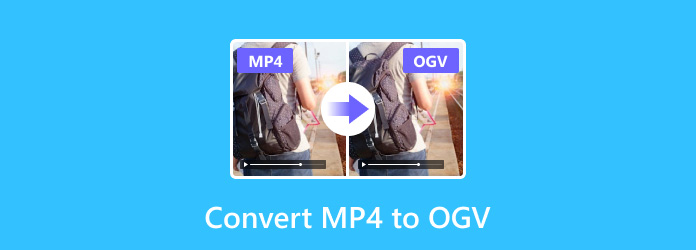
Część 1. Jak przekonwertować MP4 na OGV na Mac/Windows?
Tipard Video Converter Ultimate
Tipard Video Converter Ultimate to niezawodny konwerter wideo. Ten jest kompatybilny z Windows i Mac. Dzięki temu oprogramowanie umożliwia konwersję MP4 do MPEG na komputerach Mac i Windows. Może również zmienić Twoje filmy w rozdzielczości 8K, 5K, 4K i HD. Co więcej, oprogramowanie pozwala jednocześnie konwertować różne pliki do innego formatu. Zgadnij co? Możesz także konwertować filmy w krótkim czasie, włączając akcelerację GPU. Na rynku dostępne są konwertery wideo, które nie zapewniają funkcji edycji. Dobrze, że Tipard Video Converter Ultimate zawiera narzędzia do edycji. W ten sposób umożliwia obracanie, przycinanie, dzielenie, dodawanie filtrów i znaków wodnych do klipów wideo. Poza tym możesz także poprawić jakość wideo za pomocą narzędzia Video Enhancer.
Dodatkowo możesz również sprawdzić jego unikalne cechy na poniższych informacjach. Możesz również polegać na poniższych krokach, aby nauczyć się konwertować MP4 na MPEG na komputerach Mac i Windows.
Wspaniałe funkcje Tipard Video Converter Ultimate:
- 1. Oferuje bezpłatną wersję do pobrania.
- 2. Może konwertować ponad 1000 formatów plików wideo.
- 3. Zapewnia Przybornik z 3D i GIF Maker, Audio Sync, Video Trimmer, Video Reverser i innymi.
- 4. Umożliwia tworzenie teledysków z różnymi szablonami i motywami.
- 5. Posiada ripper DVD.
- 6. Oferuje kolaż wideo i zdjęć.
Jak przekonwertować MP4 na OGV w Tipard Video Converter Ultimate?
Krok 1Do pobrania Tipard Video Converter Ultimate na Mac lub Windows PC. Następnie zainstaluj i uruchom, aby zobaczyć główny interfejs oprogramowania. Po uruchomieniu kliknij Przetwornik narzędzie do dodawania pliku wideo.

Krok 2Po kliknięciu przycisku Przetwornik narzędzie, możesz przesłać plik MP4, klikając przycisk [+] icon.

Krok 3Następnie oprogramowanie zaprezentuje różne formaty plików wideo. Aby to osiągnąć, kliknij Ustawienie wyjściowe pliku. Następnie przejdź do Szukaj pasek, aby zobaczyć potrzebny format pliku.

Krok 4Po kliknięciu przycisku Szukaj bar, typ OGV i kliknij format.

Krok 5W końcu możesz teraz kliknąć Zapisz do , aby ustawić lokalizację pliku wideo. Następnie kliknij Skonwertuj wszystko możliwość zapisania nowego wyjścia wideo.

Format Factory
Format Factory może obsługiwać formaty multimedialne, takie jak wideo, audio i formaty obrazów. Ponadto ten jest w 100% darmowym konwerterem wideo. Zgodnie z tym oprogramowanie umożliwia konwersję MP4 do OGV z dużą szybkością konwersji. Format Factory posiada prosty interfejs. Dzięki temu pozwala obsługiwać wszystkie jego cechy i funkcje. Dzięki temu jest idealny dla początkujących, a nawet profesjonalistów.
Plusy:
- 1. Obsługuje 63 języki.
- 2. Może zgrać DVD na pliki wideo.
- 3. Może zgrywać płyty CD z muzyką do plików audio.
Wady:
- Może działać tylko z komputerem z systemem Windows.
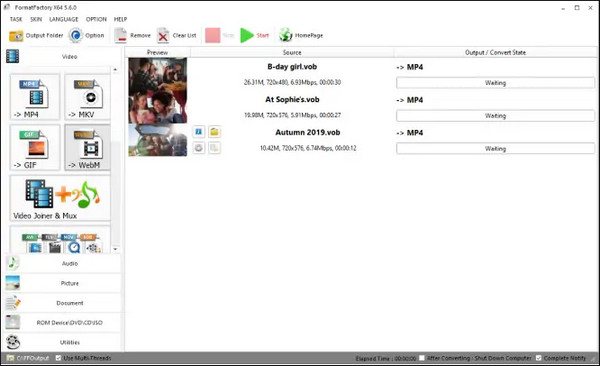
Część 2. Jak przekonwertować MP4 na OGV Online
1. ClipChamp
Twoim pierwszym konwerterem wideo online jest ClipChamp. To oprogramowanie online obsługuje prawie wszystkie formaty plików, takie jak MP4, MOV, AVI, OGV, MP3, WMA i wiele innych. To jest do powiedzenia. Możesz przekonwertować MP4 na OGV online. ClipChamp oferuje funkcje edycji, takie jak dodawanie filtrów, tytułów, motywów, szablonów i efektów. Co więcej, zawiera doskonałe funkcje, takie jak zespoły ClipChamp.
Plusy:
- 1. Oprogramowanie najlepiej nadaje się do współpracy biznesowej.
- 2. Może konwertować filmy z większą prędkością.
- 3. Jest bezpieczny w użyciu.
Wady:
- 1. Darmowa wersja może przechowywać tylko pliki wideo 480p.
- 2. Wymaga silnego połączenia internetowego.
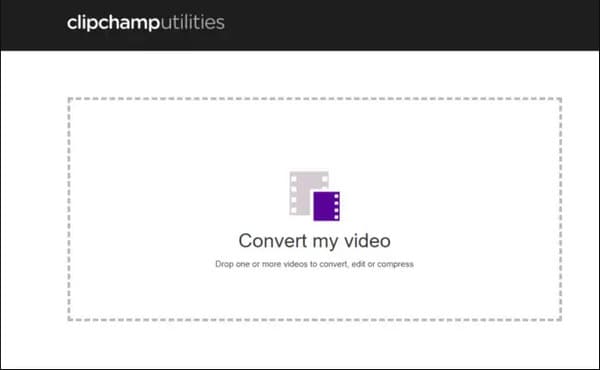
2. CloudConvert
Dalej jest CloudConvert. CloudConvert to kolejny konwerter wideo online, który jest prosty w użyciu. Oprogramowanie pozwala wybrać plik z urządzenia i wybrać żądany format pliku. W ten sposób możesz przekonwertować MP4 na OGV za pomocą kilku poprawek. Ten program jest bezpieczny w użyciu, ponieważ chroni wszystkie Twoje dane, w przeciwieństwie do innych programów online. Co więcej, pozwala konwertować filmy do innych formatów bez kradzieży czasu.
Plusy:
- 1. Ma prosty interfejs.
- 2. Konwersja jest szybka i szybka.
- 3. Jest bezpłatny i bezpieczny w użyciu.
Wady:
- 1. Może obsługiwać tylko filmy o rozmiarze pliku 1 GB.
- 2. Ma ograniczone funkcje edycji.
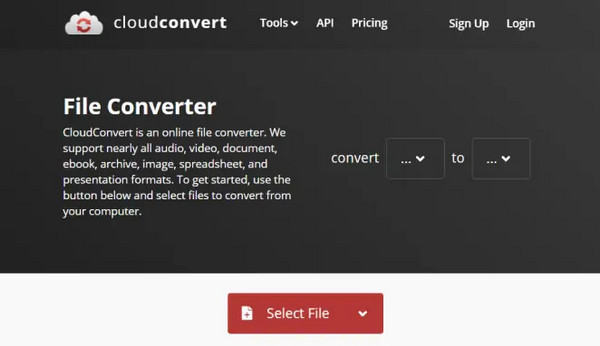
Rozszerzone czytanie:
MP4 do M4A - czy możesz zmienić rozszerzenie pliku z MP4 na M4A
Konwerter MP4 na VOB - Jak wykonać kopię zapasową plików MP4 na VOB z łatwością
Część 3. Często zadawane pytania dotyczące konwersji MP4 na OGV
Co to jest format pliku OGV?
OGV to stratny format kompresji wideo typu open source firmy Xiph.og. Ten format ma związek z formatem kontenera OGG. Zawiera również ścieżki audio, napisy, sekwencje wideo i różne dane w jednym pliku.
Jaka jest różnica między OGV a MP4?
OGV i MP4 to kontenery plików. OGV może przechowywać strumienie wideo z większą liczbą kodeków wideo, takich jak DivX, Dirac i Theora. Ponadto ten format pliku może obsługiwać różne odtwarzacze multimedialne. Ale MP4 może przechowywać treści multimedialne dzięki kodekowi wideo H.264 lub MPEG-4. W rezultacie tego typu format pliku staje się elastyczny dla różnych systemów i urządzeń.
Czy format pliku OG jest bezpieczny?
Tak. Po obejrzeniu będzie dostępny link do pobrania dla tego formatu pliku. Opublikowane przez Ciebie pliki przestaną istnieć po 24 godzinach, a łącza pobierania staną się nieaktywne. W rezultacie nikt nie może zobaczyć ani uzyskać dostępu do Twoich plików.
Wnioski
Na koniec możesz przetestować najlepszy sposób na konwertuj MP4 na OGV konwertery wideo online i offline. Dlatego zakładamy, że wykonasz wszystkie powyższe kroki. W ten sposób możesz przekonwertować MP4 na OGV na Macu lub Windowsie w Tipard Video Converter Ultimate. Dlatego chcielibyśmy, abyś między innymi obsługiwał to oprogramowanie. Czemu? Ponieważ zapewnia doskonałe funkcje. Pozwala także konwertować filmy z 70-krotnie większą prędkością bez utraty jakości. Oferuje również bezpłatną wersję do pobrania, która umożliwia korzystanie z prawie wszystkich jego funkcji. Nie szukaj więc innego oprogramowania, ponieważ Tipard Video Converter to wszystko, czego potrzebujesz.
Ponadto nie zapomnij wysłać tych informacji swoim znajomym. Możemy więc również pomóc im przekonwertować MP4 na OGV. Po drugie, zapewniamy, że odpowiemy na wszystkie Twoje wątpliwości za pośrednictwem poczty e-mail lub aplikacji do przesyłania wiadomości.







